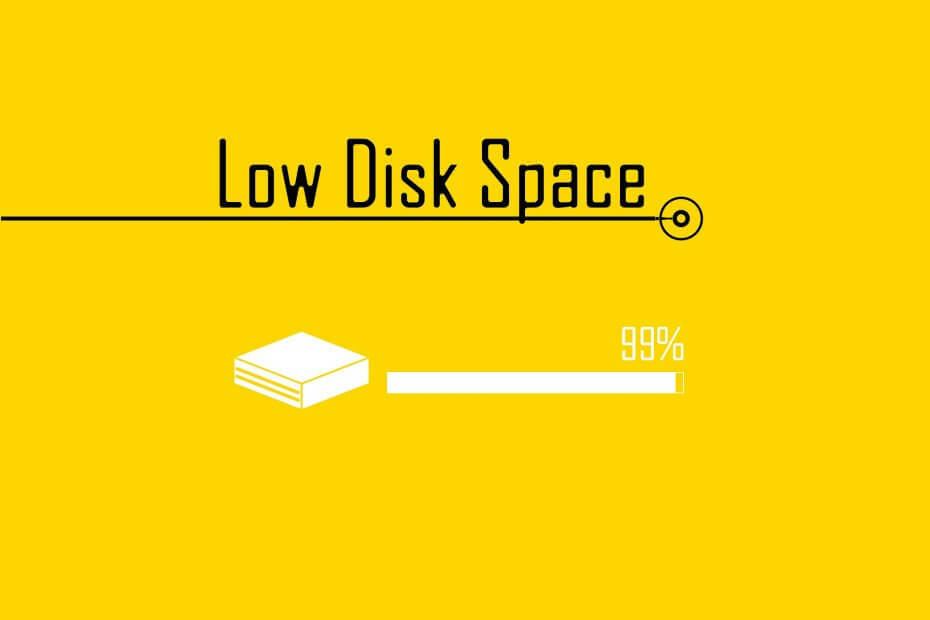
Bu yazılım, sürücülerinizi çalışır durumda tutar, böylece sizi yaygın bilgisayar hatalarından ve donanım arızalarından korur. Tüm sürücülerinizi şimdi 3 kolay adımda kontrol edin:
- DriverFix'i indirin (doğrulanmış indirme dosyası).
- Tıklayın Taramayı Başlat tüm sorunlu sürücüleri bulmak için.
- Tıklayın Sürücüleri güncelle yeni sürümleri almak ve sistem arızalarını önlemek için.
- DriverFix tarafından indirildi 0 okuyucular bu ay
şimdi ki Windows 10 Nisan 2018 Güncellemesi Bazı güncellenmiş kullanıcılar, önceki duruma göre yaklaşık 29 gigabayt daha az sabit disk depolama alanına sahip olduklarını fark etmiş olabilir. Bunun nedeni, önceki Windows 10 yükleme klasörünün, büyük bir güncellemeden sonra birkaç hafta daha kalmasıdır. Sonuç olarak, güncellemeden 10 gün sonra bu klasör otomatik olarak silinene kadar daha az disk depolama alanınız olur. Bir buçuk hafta bekleyemiyorsanız, en az 10 GB HDD depolama alanını bu şekilde boşaltabilirsiniz.
30 GB depolama alanı boşaltın
1. Disk Temizleme ile Depolama Alanında Yer Açın
Windows 10 Nisan 2018 Güncellemesinden sonra çok fazla HDD depolama alanı boşaltmak için herhangi bir üçüncü taraf yardımcı programına ihtiyacınız yoktur. Windows 10'lar Disk Temizleme yardımcı programı iyi yapacak. Disk Temizleme ile önceki kurulum dosyalarını aşağıdaki gibi silebilirsiniz.
- İlk önce, görev çubuğundaki Cortana düğmesini tıklayın.
- 'Disk Temizleme' anahtar sözcüğünü girin ve doğrudan aşağıda gösterilen pencereyi açmak için Disk Temizleme'yi seçin.

- Drive Selection'ın açılır menüsünde C: öğesini seçin ve TAMAM MI buton.
- sonra basın Sistem dosyalarını temizleyin Sürücü Seçimi penceresini tekrar açmak için düğmesine basın.
- Açılır menüden C: sürücünüzü seçin. Disk Temizleme yardımcı programı HDD'yi tekrar tarar ve ardından aşağıdaki pencere açılır.
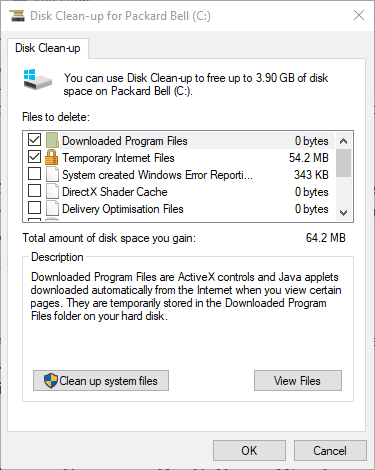
- Şimdi bir Önceki Windows Kurulumu bu penceredeki onay kutusunu işaretleyin. seçin Önceki Windows Kurulumu onay kutusunu seçin ve TAMAM MI buton.
- sonra tıklayın Dosyaları sil daha fazla onaylamak için.
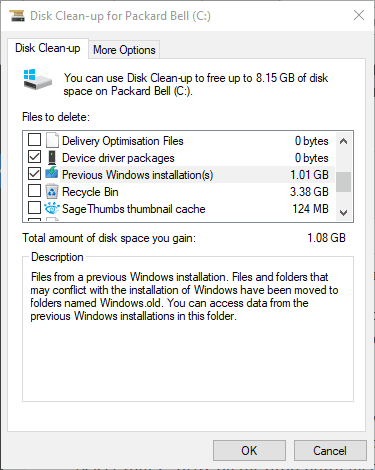
- İLİŞKİLİ: 'Şimdi yer açın', Windows 10 gereksiz dosyalarını 2 dakikadan daha kısa sürede temizler
2. Ayarlar Penceresinden Depolama Alanında Yer Açın
En son Windows 10 ayrıca yeni bir Boş alan Ayarlar uygulamasındaki araç. Böylece Ayarlar uygulamasıyla önceki Windows kurulumunu da silebilirsiniz. Ancak, önceki yükleme dosyalarını sildikten sonra Windows 10'u önceki yapıya geri yükleyemeyeceğinizi unutmayın. Bu, Ayarlar aracılığıyla bir miktar HDD alanını bu şekilde boşaltabilirsiniz.
- İlk önce Cortana uygulamasını açın.
- Cortana'nın arama kutusuna 'depolama' anahtar kelimesini girin ve doğrudan aşağıda gösterilen pencereyi açmak için Depolama'yı tıklayın.
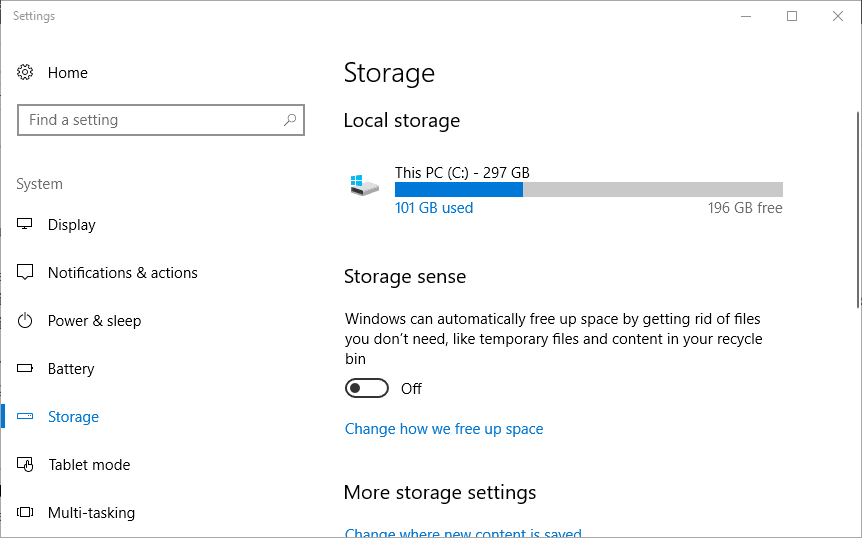
- sonra tıklayın Şimdi yer açın Silebileceğiniz öğelerin listesini açmak için
- seçin Önceki Windows Kurulumu onay kutusu.
- basın Dosyaları kaldır Dosyaları silmek için düğmesine basın.
3. CCleaner ile HDD Alanında Yer Açın
Tabii ki, Nisan 2018 Güncellemesinden sonra bir miktar sabit disk alanı boşaltmak için önceki Windows kurulumunu silmeniz gerekmez. Güncellemeden sonra tam bir sabit sürücüde yalnızca birkaç gigabayt boşaltmanız gerekiyorsa, şuraya göz atın: ücretsiz CCleaner yardımcı programı. CCleaner, Disk Temizleme aracından daha kapsamlı bir HDD temizleyicisidir. CCleaner ile bazı sabit disk alanını bu şekilde boşaltabilirsiniz.
- Tıklayın İndir üzerinde bu sayfa CCleaner yükleyicisini kaydetmek için.
- Yazılımın kurulum sihirbazıyla CCleaner'ı Windows 10'a ekleyin ve ardından aşağıdaki penceresini açın.
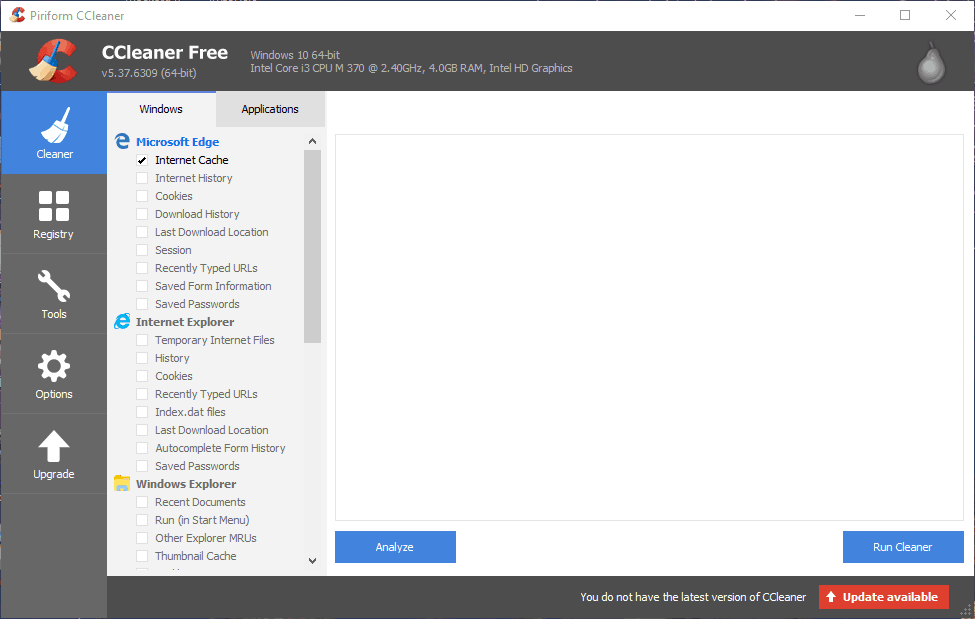
- CCleaner'ın Temizleyici yardımcı programı, Windows ve Uygulamalar sekmelerini içerir. üzerinde seçin Geçici dosyalar, Boş geri dönüşüm kutusu ve Kenar İnternet Önbelleği Windows sekmesindeki onay kutuları.
- Ardından, aşağıdaki anlık görüntüde gösterilen Uygulamalar sekmesini seçin.
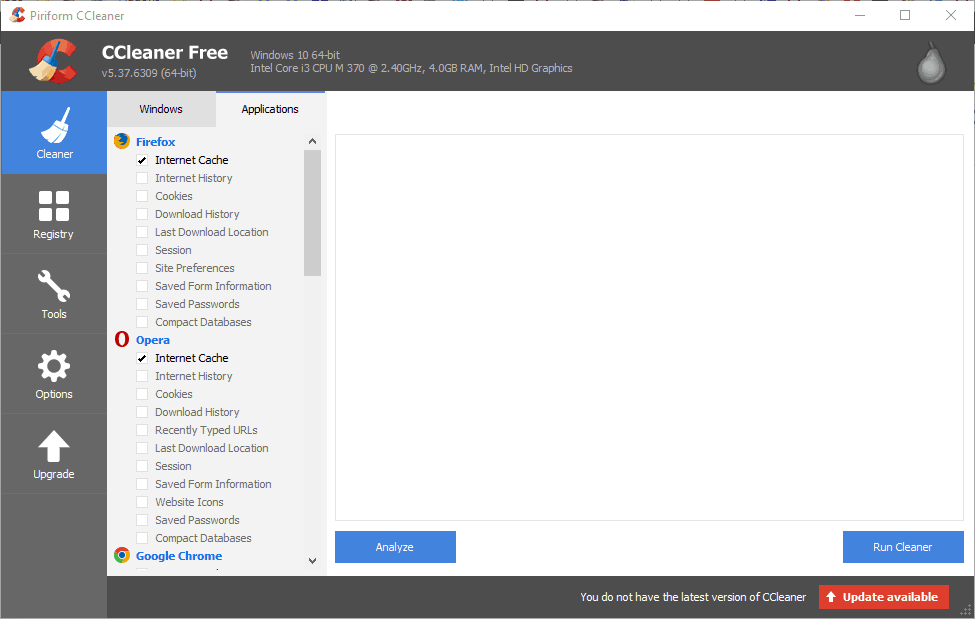
- seçin İnternet Önbelleği Uygulamalar penceresindeki tüm tarayıcılar için onay kutuları.
- Ayrıca, daha fazla alan boşaltmak için Uygulamalar altında listelenen üçüncü taraf yazılım onay kutularını da seçebilirsiniz.
- sonra basın analiz et Doğrudan aşağıdaki anlık görüntüde olduğu gibi CCleaner'ın sizin için ne kadar alan açacağını görmek için düğmesine basın. Muhtemelen biraz yer açacaktır, ancak biraz daha fazla HDD alanı geri almak için her zaman daha fazla Temizleyici onay kutusu seçebilirsiniz.
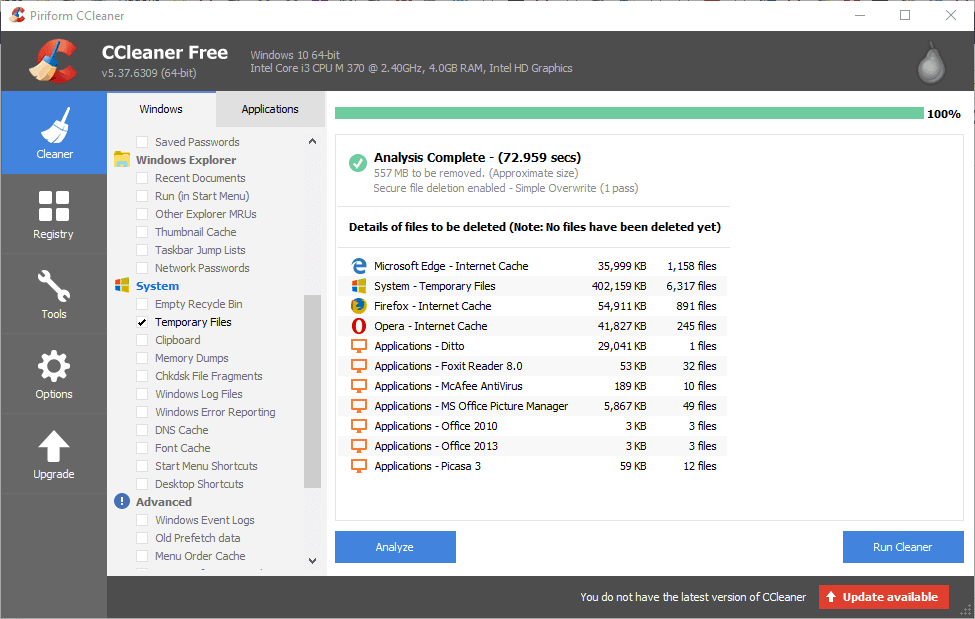
- Tıkla Temizleyici Çalıştır buton.
- Hâlâ biraz HDD alanı boşaltmanız gerekiyorsa, Araçlar > CCleaner'da kaldır aşağıdaki kaldırıcıyı açmak için.
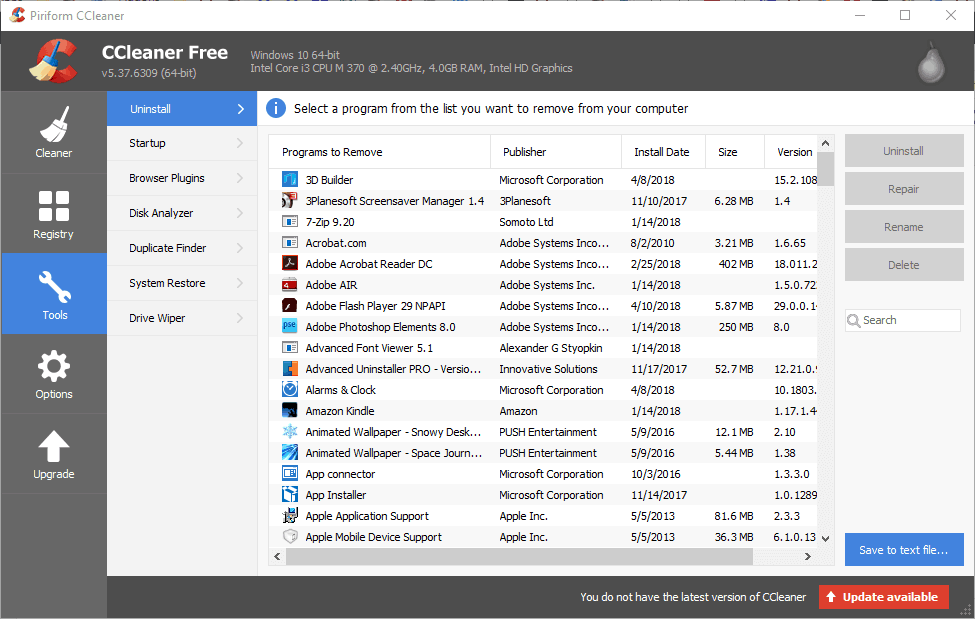
- O zaman gerçekten ihtiyacınız olmayan gereksiz programlara bakın. basın Kaldır Seçili yazılımı kaldırmak için düğmesine basın.
HDD alanını boşaltmanın başka yolları da vardır. Nisan 2018 Güncellemesi. Yinelenen dosyaları silmek, HDD klasörlerini bulut depolamaya (veya harici depolamaya) kaydetmek ve görüntü ve video dosyalarını daha sıkıştırılmış biçimlere dönüştürmek de sabit disk alanından tasarruf sağlayabilir. Ödeme Bu makale biraz sabit disk alanı boşaltacak daha fazla ipucu için.
KONTROL ETMEK İÇİN İLGİLİ HİKAYELER:
- Windows 10'da Otomatik Geri Dönüşüm Kutusu temizliğini kullanarak alan nasıl boşaltılır
- Ücretsiz Yükseltmeden Sonra Windows 10 Kurulumu Nasıl Temizlenir?
- PatchCleaner, depolama alanı boşaltmanıza ve istenmeyen dosyalardan kurtulmanıza yardımcı olur
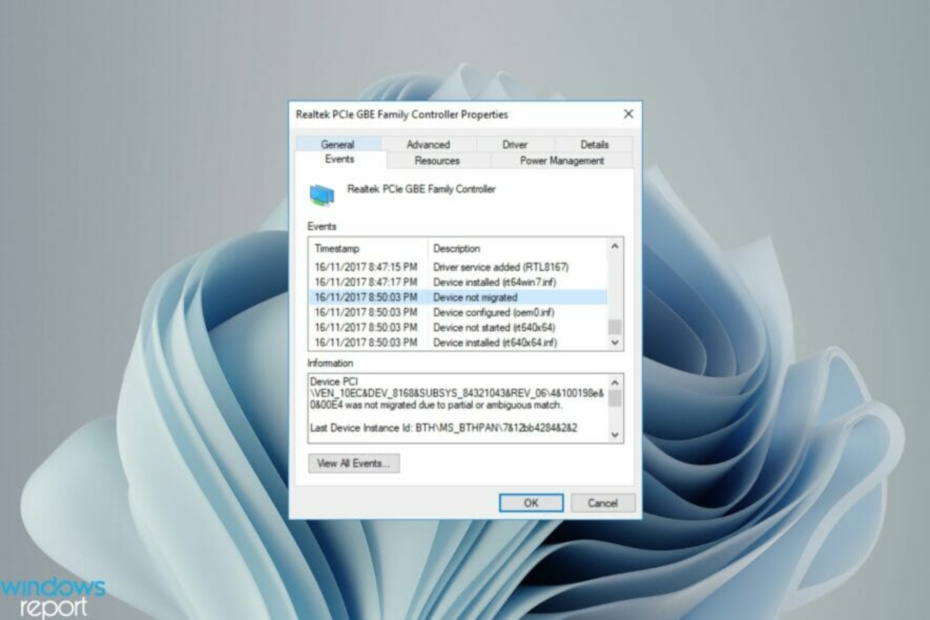
![Uruguay vs Güney Kore Canlı Nasıl Ücretsiz İzlenir [Dünya Kupası]](/f/35e6b12a9fabdabf430b8bf209588309.jpg?width=300&height=460)
